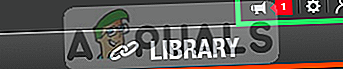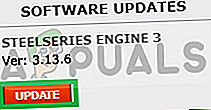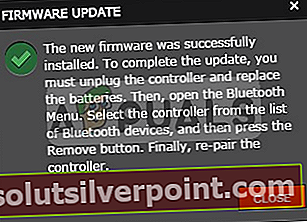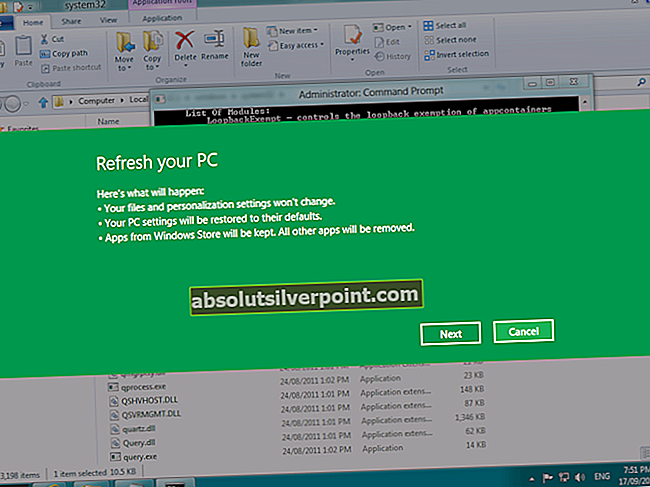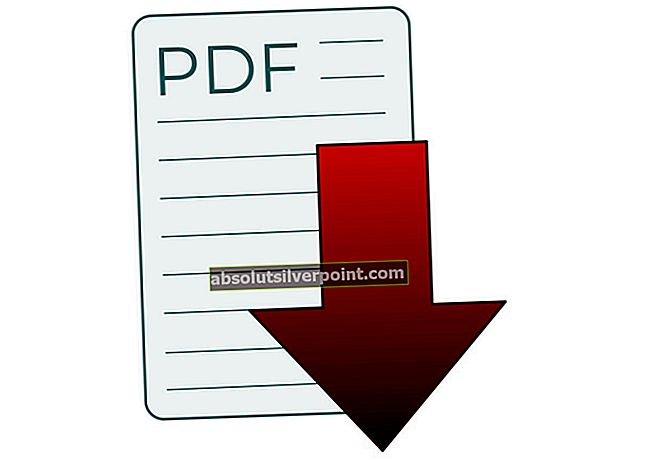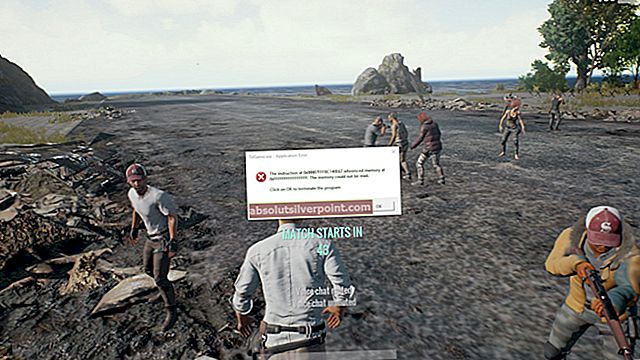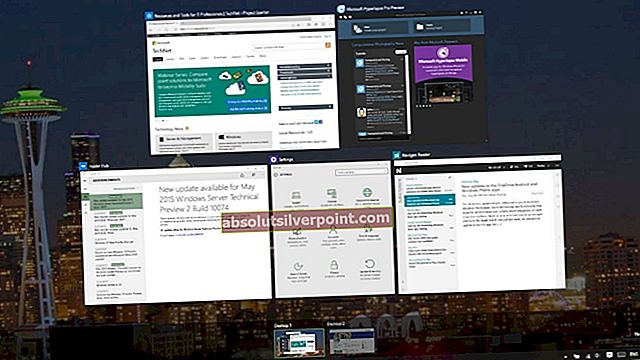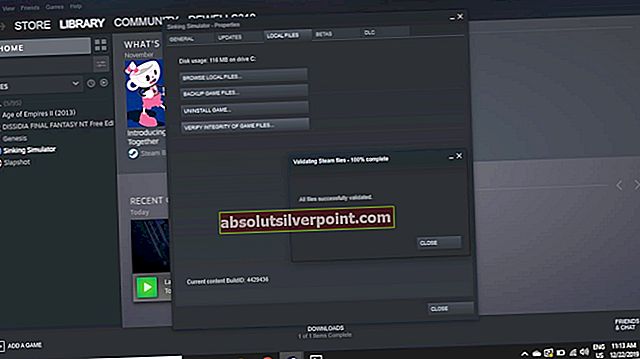SteelSerieser en dansk produsent av spillutstyr og tilbehør, inkludert hodesett, tastaturer, mus og spillflater. Stratus XL er en joystick-kontroller produsert av SteelSeries for Windows- og Android-enheter.

Imidlertid har mange rapporter blitt sett hvor kontrolleren fungerer bra på android, men enten ikke kobler seg til i det hele tatt på Windows 10, eller det blir sett enormt lag mens du spiller spill. Dette problemet skyldes en Windows 10-oppdatering og ble ikke løst av produsenten. I denne artikkelen vil vi diskutere årsakene til problemet og komme med levedyktige løsninger.
Hva er årsaken til at “Stratus XL ikke fungerer”?
Årsaken til feilen ser ut til å være en feil relatert til
- Windows-oppdatering:Årsaken til feilen så ut til å være en Windows 10-oppdatering som tilsynelatende forårsaket disse forbindelsesproblemene med kontrolleren. Programvareutviklerne på SteelSeries oversett endringene som skal gjøres i kontrollerprogramvaren for å gjøre den kompatibel for neste Windows-versjon. Imidlertid ble en fastvareoppdatering utgitt senere for å utrydde problemet.
Løsning 1: Oppdatering av fastvare
For det første vil vi oppdatere fastvaren til enheten til den siste fordi den nye firmwaren er lovet å utrydde dette problemet. Forsikre deg om at du har SteelSeries-programvare installert på datamaskinen.
- Koble kontrolleren din til PC-en med en micro USB-ledning(ikke inkludert, så du må kjøpe den separat) før du kobler til via Bluetooth
Merk: Forsikre deg om at det ikke er en "bare strøm" -kabel.
- Det vil nå dukke opp på SteelSeries-motor
- Åpne nå SteelSeries-motor og klikk på dette ikon (det skal ha et rødt varsel på det som angitt på bildet)
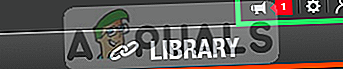
- Nå er det bare å klikke på Oppdater og den vil oppdatere SteelSeries Engine til den nyeste versjonen
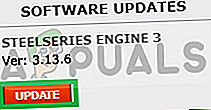
- Du vil også se et rødt banner under kontrolleren din som sier "Kritisk oppdatering“. Venstre klikk på banneret

- La firmwareoppdateringen kjøre helt og la kontrolleren være koblet til. Når den er fullført, bør du få en popup-dialog som ser slik ut.
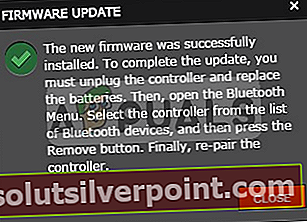
- Nå koble via blåtannog vent til den sier "enheten er klar".
- Nå omstart kontrolleren, og den skal fungere bra.
Denne prosessen skal løse alle problemene angående tilkoblingen av kontrolleren, konfigurasjonen og forsinkelsen.
Merk: Micro-USB-kontakten er på stedet der batteriene går, og du må ta ut batteriene for å koble den til via en Micro-USB-kabel. Kabelen følger heller ikke med esken, så du må kjøpe den separat fra kontrolleren.